비디오 편집 소프트웨어를 사용하는 것은 도전이 될 수 있습니다, 특히 프로젝트의 렌더링과 관련하여. 그러나 MAGIX VEGAS Pro 18은 렌더-대화상자를 완전히 새롭게 디자인하여 사용자 편리성을 개선했습니다. 이러한 변화는 렌더링 중에 보다 명확하고 정보가 풍부한 경험을 제공하는 것을 목표로 합니다. 이 튜토리얼에서는 렌더-대화상자에서 새로 추가된 사항과 새로운 기능을 최대한 활용하는 방법을 보여드립니다.
주요 발견사항
- 렌더-대화상자는 이제 더 명료하고 정보가 풍부합니다.
- 남은 시간과 진행률 막대의 정확한 표시가 있습니다.
- 렌더링 과정에 대한 추가 옵션과 정보를 볼 수 있습니다.
단계별 가이드
MAGIX VEGAS Pro 18에서 새로운 렌더-대화상자를 효과적으로 사용하려면 다음 단계를 따르세요:
1. 새로운 렌더-대화상자에 접근하기
VEGAS Pro 18에서 프로젝트를 열고 “렌더링” 메뉴로 가서 새롭게 디자인된 렌더-대화상자를 활성화하세요. 이 새로운 대화상자는 프로젝트의 현재 상태에 대한 종합적인 개요를 즉시 제공합니다.
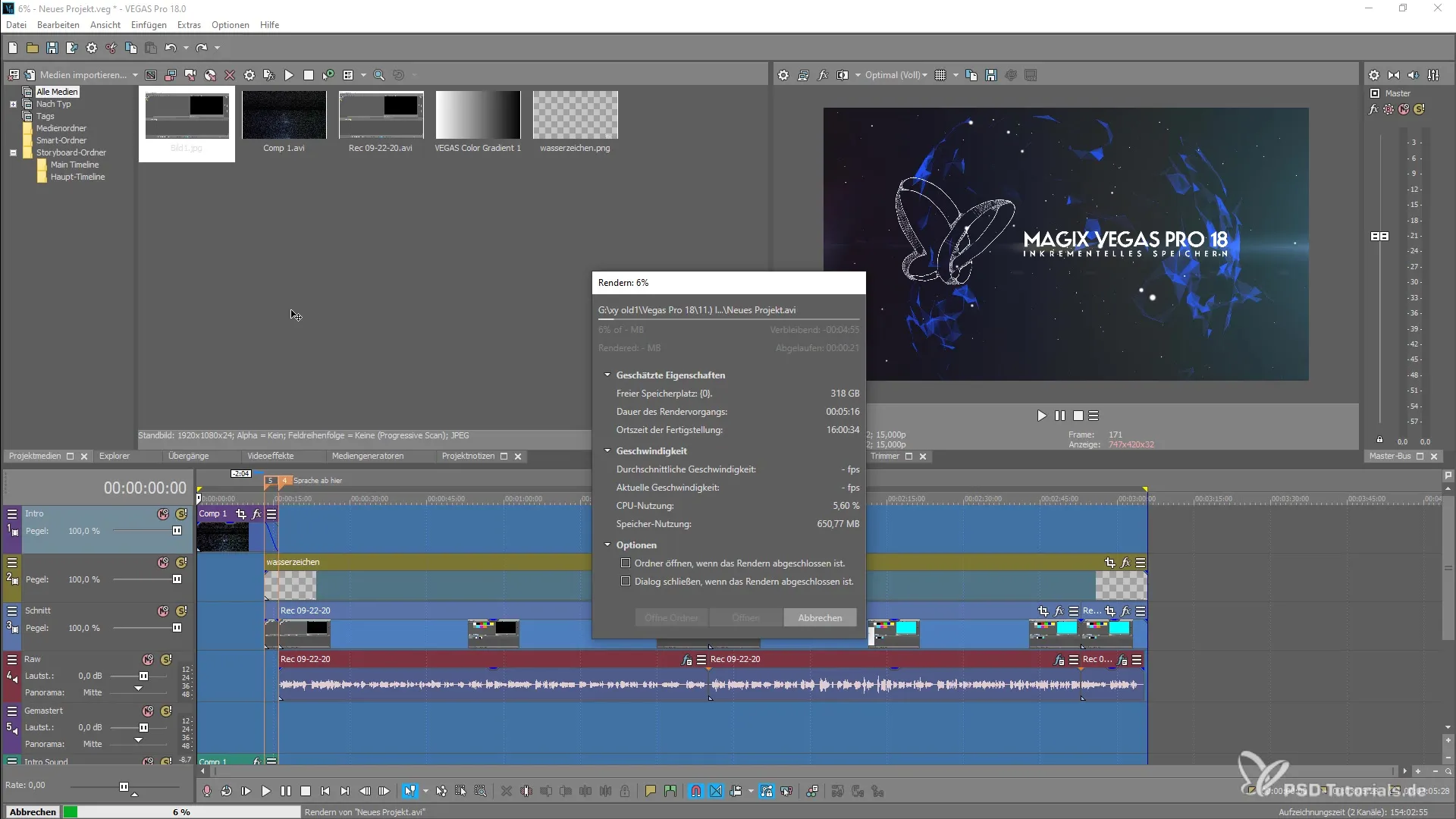
2. 진행률 막대 이해하기
대화상자의 상단 영역은 진행률 막대를 표시합니다. 여기에서는 렌더링 작업의 백분율뿐만 아니라 출력 파일의 크기도 확인할 수 있습니다. 이를 통해 진행 상황을 쉽게 모니터링할 수 있습니다.
3. 남은 시간 모니터링하기
진행률 막대 아래에는 렌더링 작업의 남은 시간을 확인할 수 있습니다. 이 기능은 프로젝트가 언제 완성될 것으로 예상되는지 정확히 알 수 있어 특히 유용합니다.
4. 탭을 통해 추가 정보 확인하기
렌더-대화상자는 이제 세 가지 접을 수 있는 섹션을 제공하여 다양한 중요한 정보를 표시합니다. 여기에서 예상 렌더링 시간과 현재의 그리기 및 쓰기 속도를 확인할 수 있습니다.
5. CPU 및 메모리 자원 모니터링하기
또 다른 흥미로운 점은 CPU 사용량과 메모리 사용량을 모니터링할 수 있는 기능입니다. 이렇게 하면 렌더링 중 컴퓨터가 얼마나 많은 자원을 사용하는지 알 수 있습니다.
6. 파일 완성 및 메뉴 옵션
마지막으로, 프로세스가 완료되면 출력된 렌더를 즉시 열 수 있는 옵션이 있습니다. 또한, 개인적인 선호에 따라 렌더-대화상자를 수동으로 닫거나 자동으로 숨길 수 있습니다.
요약 – MAGIX VEGAS Pro 18에서 개편된 렌더-대화상자: 알아야 할 모든 것
MAGIX VEGAS Pro 18의 새로운 렌더-대화상자는 렌더링 과정에서 더 많은 제어 및 정보를 제공하는 주요 업데이트입니다. 사용자 인터페이스는 이제 더 직관적이고 깔끔하게 설계되었습니다. 새로운 기능을 활용하여 작업 흐름을 최적화하고 비디오 편집 경험을 최대한 즐기세요.
자주 묻는 질문
MAGIX VEGAS Pro 18의 렌더-대화상자에서 무엇이 새롭게 바뀌었나요?렌더-대화상자는 이제 더 명료하고 실시간 정보를 제공하며, 정보가 풍부하게 개선되었습니다.
새로운 대화상자에서 남은 렌더링 시간을 어떻게 확인할 수 있나요?남은 렌더링 시간은 진행률 막대 아래에 표시됩니다.
새로운 렌더-대화상자는 어떤 추가 옵션을 제공하나요?CPU 사용량, 메모리 사용량 및 출력을 직접 열 수 있는 등의 더 많은 정보에 접근할 수 있습니다.
렌더-대화상의 새로운 사용자 인터페이스의 장점은 무엇인가요?새로운 사용자 인터페이스는 더 나은 개요를 제공하고 렌더링 과정에서 모니터링을 더 쉽게 합니다.
렌더-대화상을 수동으로 닫으려면 어떻게 하나요?렌더-대화상을 수동으로 닫거나 렌더링이 완료된 후 자동으로 닫히도록 설정할 수 있습니다.


